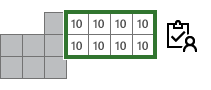虽然 Project 会自动为你提供默认日历设置(星期一到星期五,上午 8:00 到下午 5:00),但这些默认值可能并不适合你的项目。 下面列出了若干主题,可回答有关对日程安排进行更改的一些特定问题。
日历相关的主题
提示: 如果不再需要日历,可将其删除!
所有这些日历如何协同工作?
Project 中有四种类型的日历:基准日历、项目日历、任务日历和资源日历。

重要: 将 Project 与 Project Web App 配合使用? 如果是这样,请与管理员进行协商以请求更改基准日历。

这些日历堆叠在一起,便可塑造出某个项目的工作是如何安排的。
示例...
假设你的组织位于西雅图,并且采用典型的 8 小时工作制,工作日为星期一到星期五。 基准日历可反映这些工作日和工作时间,以及公司假期,如 7 月 4 日独立日和 12 月 25 日圣诞节。
项目经理启动一个从 7 月 1 日至 7 月 15 日的新项目,并要求每周工作日为星期二至星期六。
基准日历显示的每周工作日为星期一至星期五,并且 7 月 4 日被标识为休假日。
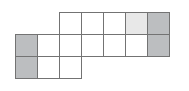
项目日历使用基准日历作为起点,但将星期六添加为当前的工作日,而星期一为当前的非工作日。
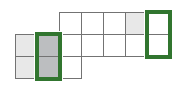
项目的某个任务在另一国家/地区进行,因此 7 月 4 日的假期不适用。 任务日历将 7 月 4 日添加为工作日。
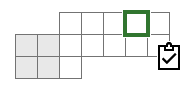
于是,将工作于该任务的资源就会有不同于组织其余人员的工作日程安排。 资源日历将星期二添加为非工作日,而星期三到星期六为 10 小时工作日。
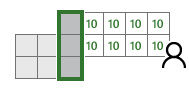
当 Project 安排任务时,它会将所分配资源的日历、任务日历、项目日历和基准日历考虑在内。
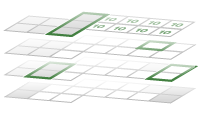
最终得到的状态便可促成 Project 如何计算任务和项目的开始和结束日期。